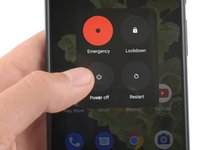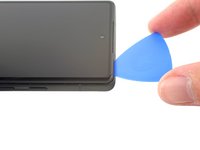Diese Übersetzung enthält möglicherweise noch nicht die neuesten Änderungen der Original-Anleitung. Hilf mit, die Übersetzung zu aktualisieren oder sieh dir die Original-Anleitung an.

Display entfernen
Einleitung
Zu Schritt 1 der AnleitungGrundständige Anleitung, nicht zum alleinstehenden Gebrauch gedacht.
Die Anleitung zeigt, wie Google Pixel 6a Display ausgebaut werden kann, z. B. wenn du das Display austauschen willst.
Was du brauchst
-
-
Ziehe alle Kabel von deinem Smartphone ab und schalte es vollständig aus.
-
-
-
Displaynaht: Diese Naht trennt das Display vom restlichen Smartphone. Heble nie in dieser Naht.
-
Rahmennaht: Das ist die Naht zwischen der Kunststoffeinfassung des Displays und dem Rahmen. Sie wird mit Kunststoffclips zusammen gehalten. Hier muss das Hebelwerkzeug eingesetzt werden.
-
-
In diesem Schritt verwendetes Werkzeug:Clampy - Anti-Clamp$24.95
-
Drücke den blauen Griff zurück, damit die Arme der Anti-Clamp frei beweglich werden.
-
Schiebe die Arme entweder über die linke oder die rechte Kante des Smartphones.
-
Bringe die Saugheber in der Mitte an der rechten Seite des Smartphones an, einen auf der Vorderseite, den anderen auf der Rückseite.
-
Drücke die Saugheber zusammen, damit sie sich auf den Oberflächen festsaugen.
-
-
-
Drücke den blauen Griff nach vorne, um die Arme zuverriegeln.
-
Drehe den Griff eine volle Umdrehung im Uhrzeigersinn oder bis die Saugheber beginnen sich zu dehnen.
-
Achte darauf, dass sich die Saugheber weiterhin gegenüber stehen. Wenn sie sich nicht mehr gegenüber stehen, dann löse die Saugheber ein wenig ab und schiebe sie in die richtige Position.
-
-
-
Erwärme einen iOpener und führe ihn durch die Arme der Anti-Clamp, sodass er auf der rechten Kante des Smartphones liegt.
-
Warte eine Minute, damit sich der Kleber allmählich ablösen und ein Spalt entstehen kann.
-
Wenn der Spalt groß genug ist, dann setze ein Plektrum unter den Displayrahmen ein.
-
Überspringe die nächsten zwei Schritte .
-
-
-
Lege einen erwärmten iOpener zwei Minuten lang auf die rechte Displaykante.
-
-
-
-
Bringe einen Saugheber mittig so nahe wie möglich an der rechten Seitenkante an.
-
Ziehe fest und gleichmäßig am Saugheber, bis sich ein Spalt zwischen der Displayeinfassung und dem Rahmen öffnet.
-
Setze ein Plektrum in den Spalt ein.
-
-
-
Lasse den Saugheber befestigt und kippe das Plektrum steil nach oben.
-
Drücke das Plektrum nach unten, während du es steil hältst.
-
-
-
Schiebe das Plektrum an der rechten Kante entlang, um die Clips zwischen Displayeinfassung und Rahmen zu lösen.
-
Lasse das Plektrum in der rechten oberen Ecke stecken.
-
-
-
Rolle das Plektrum um die obere rechte Ecke des Smartphones, um die Clips zu lösen.
-
Lasse das Plektrum in der oberen rechten Ecke stecken, damit die Clips nicht wieder einschnappen.
-
-
-
Setze ein weiteres Plektrum in den eben entstanden Spalt ein.
-
Schiebe das Plektrum an der Oberkante entlang und löse dabei die Clips.
-
-
-
Rolle das Plektrum um die obere linke Ecke des Smartphones, um die Clips zu lösen.
-
Lasse das Plektrum in der oberen linken Ecke stecken, damit die Clips nicht wieder einschnappen.
-
-
-
Setze ein weiteres Plektrum in den eben entstandenen Spalt ein.
-
Schiebe das Plektrum an der linken Kante entlang und löse dabei die Clips.
-
Wiederhole das Verfahren, also Rollen und Lösen an der letzten Kante.
-
-
-
Hebe das Display an der rechten Kante an und klappe es wie ein Buch nach links auf.
-
Lege das Display mit der Scheibe nach unten parallel zum Rahmen.
-
-
In diesem Schritt verwendetes Werkzeug:Tweezers$4.99
-
Biege die untere Seite der Halterung mit einer Pinzette hoch, bis sich der Metallclip löst.
-
Entferne die Halterung des Displaykabels.
-
-
-
Setze die Spitze eines Plektrums unter die untere rechte Kante des Drucksteckers am Displaykabel, direkt oberhalb von dem danebenliegenden Schraubenloch.
-
Heble den Druckstecker des Displaykabels hoch und trenne ihn ab.
-
Vergleiche das Ersatzteil mit dem Originalteil. Möglicherweise musst du fehlende Bauteile übertragen oder Schutzfolien vom Neuteil abziehen.
Um dein Gerät wieder zusammenzubauen, folge den Schritten dieser Anleitung in umgekehrter Reihenfolge.
Lief die Reparatur nicht wie geplant? Probiere zunächst einige grundsätzliche Lösungen oder frage in unserem Forum nach Hilfe bei der Fehlersuche.
Vergleiche das Ersatzteil mit dem Originalteil. Möglicherweise musst du fehlende Bauteile übertragen oder Schutzfolien vom Neuteil abziehen.
Um dein Gerät wieder zusammenzubauen, folge den Schritten dieser Anleitung in umgekehrter Reihenfolge.
Lief die Reparatur nicht wie geplant? Probiere zunächst einige grundsätzliche Lösungen oder frage in unserem Forum nach Hilfe bei der Fehlersuche.
Rückgängig: Ich habe diese Anleitung nicht absolviert.
Eine weitere Person hat diese Anleitung absolviert.
Besonderer Dank geht an diese Übersetzer:innen:
93%
Diese Übersetzer:innen helfen uns, die Welt zu reparieren! Wie kann ich mithelfen?
Hier starten ›